Se queres adicionar letras à tua transcrição do Sing2Notes, Klangio Transcription Studio ou Melody Scanner, então chegaste ao lugar certo. Neste guia passo a passo, vou mostrar-te como fazer isso.
Passo 1: iniciar uma nova / abrir uma transcrição anterior #
Primeiro, inicie uma nova transcrição ou abra uma transcrição anterior do seu songbook.
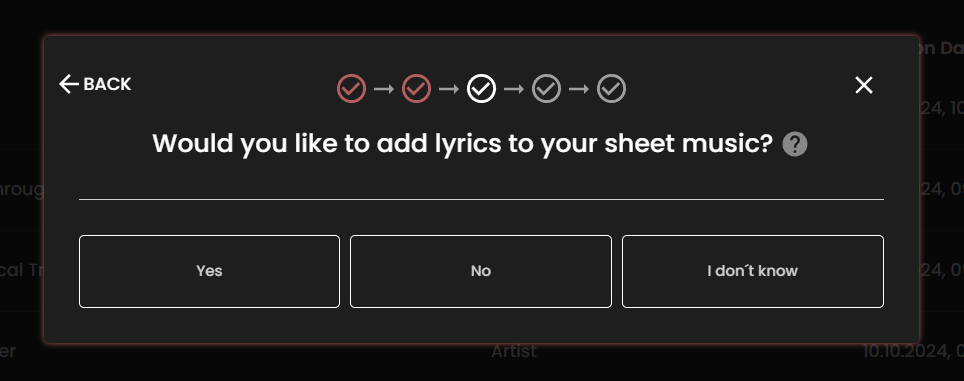
Com o Klangio Transcription Studio e o Sing2Notes, tens a opção de detetar automaticamente as letras para ti. Certifica-te de ativar esta opção para poupares muito tempo quando.
Passo 2: abrir o modo de edição #
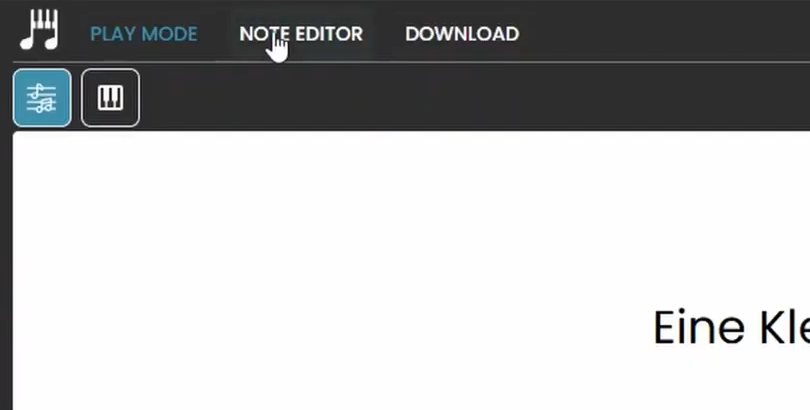
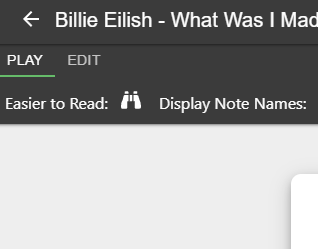
Depois de acessar sua transcrição, você pode abrir o modo de edição para permitir a edição das letras. Certifique-se de fazer upgrade para uma transcrição completa para acessar o modo de edição.
Passo 3: Adicionar letras #
Agora você pode editar as notas nos aplicativos Klangio, simplesmente clicando no campo de letras abaixo das notas da sua partitura.
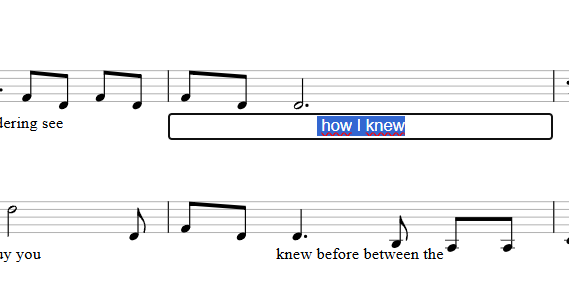
Com Melody Scanner, selecione a ferramenta “Editar Letras” na parte superior da tela. Em seguida, clique em uma nota na partitura à qual deseja adicionar letras. Agora você pode digitar as letras que deseja exibir. Pressione a tecla “TAB” ou simplesmente clique na próxima nota para avançar e voltar.
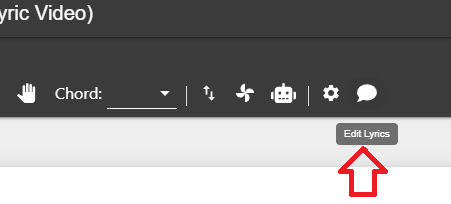
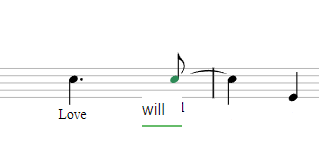
Passo 5: salvar sua Música #
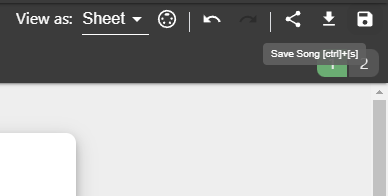
Depois de terminar de adicionar suas letras, você pode salvar suas alterações na partitura clicando no ícone “Salvar Música” no canto superior direito da tela.
Exportar letras #
Podes exportar as tuas letras como um ficheiro PDF. Atualmente (a partir de 4 de agosto de 2025) uma exportação de ficheiros .musicXML não contém letras.
Sente-te à vontade para consultar o Centro de Ajuda se quiseres saber mais sobre como adicionar letras à tua Klangio Transcription.




